Cursor免费 GPT-4 IDE 工具的保姆级使用教程
简介
Cursor
是一款基于人工智能技术的代码生成工具。
它利用先进的自然语言处理和深度学习算法,可根据用户的输入或需求,自动生成高质量代码。
不管是初学者,还是资深开发者,
Cursor
都能成为您编程之路上的得力助手。
该工具支持多种编程语言,包括
Python
、
Java
、
C#
、
JavaScript
等。
而且,它能在
Mac
、
Windows
、
Linux
等多种操作系统上运行。
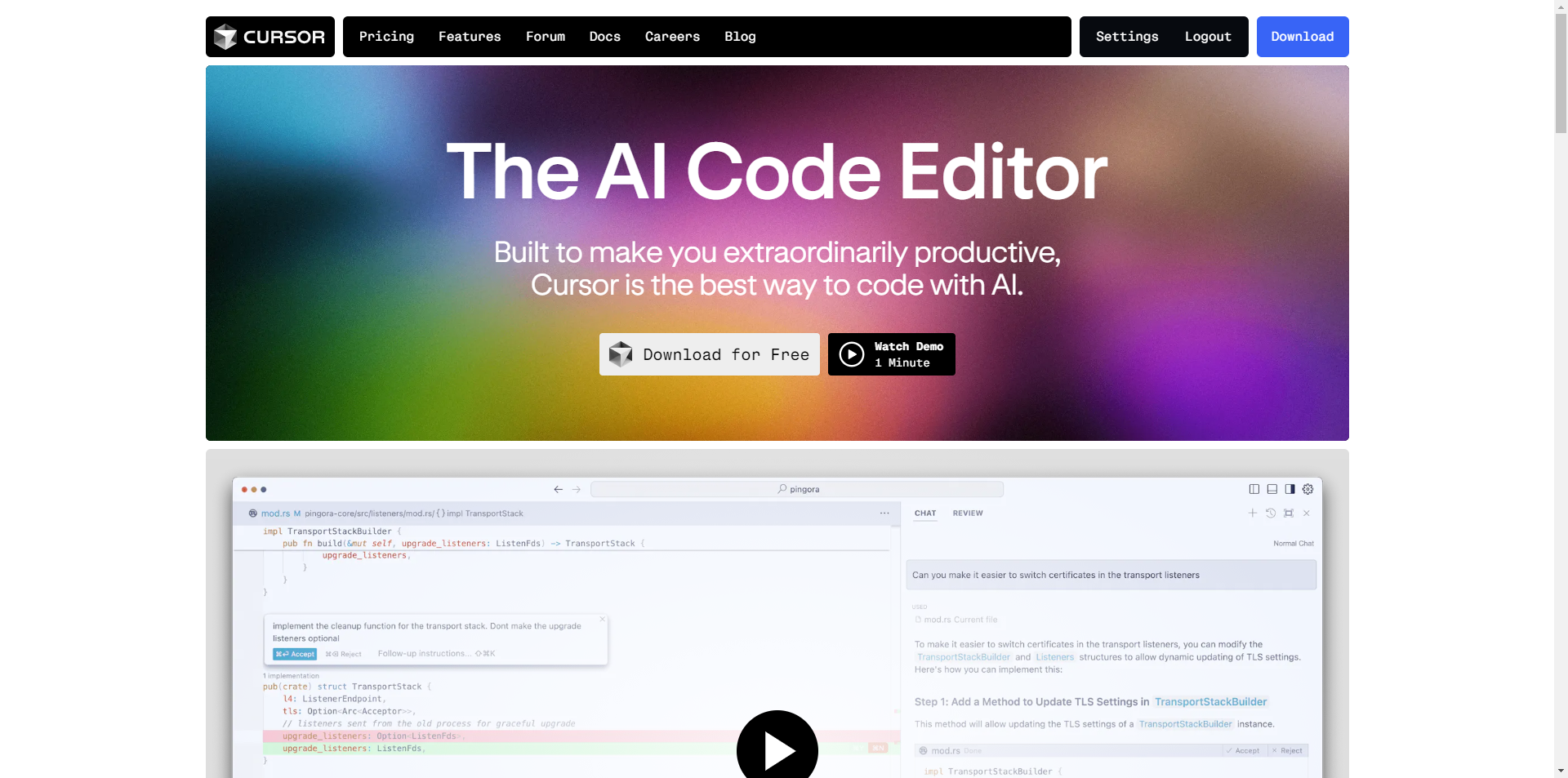
官网原话:
Built to make you extraordinarily productive, Cursor is the best way to code with AI.Cursor 旨在提高您的工作效率,是使用 AI 进行编码的最佳方式。
实现步骤
1 下载
官网:Cursor
- 打开官网点击
Download即可下载系统对应的版本。

下载完成后可以看到一个
Cursor Setup 0.40.4 - Build 2409052yfcjagw2-x64.exe
可运行文件。
双击
.exe
即可运行安装。
2 初始化配置Cursor
2.1 配置快捷键、Ai指定语言
- Keyboard:我们根据以往使用的编辑器去选择,例如作者之前使用的idea,直接就选择Jetbrains,使用Cursor快捷键就跟idea一样。
- Language for AI:人工智能语言,需要我们为AI指定一个费英语的语言,我们输入中文。
- Codebase-wide:为代码库范围的问题进行计算嵌入,这个我们默认。
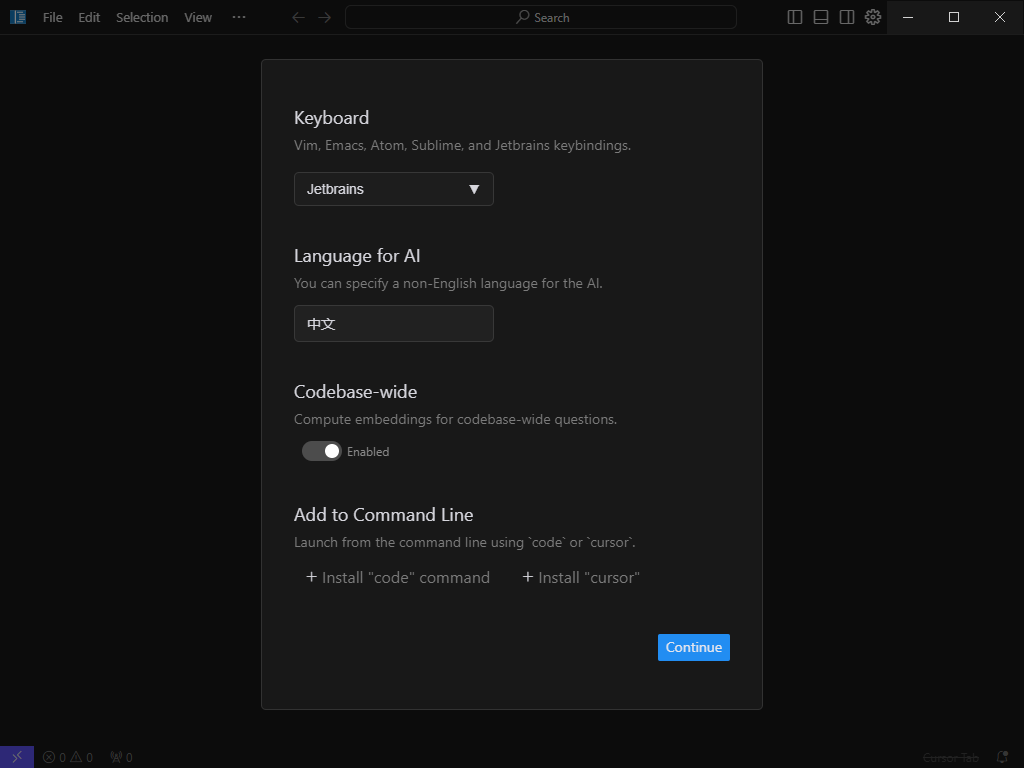
2.2 导入VS Code 扩展
- 这一步询问的是否需要导入VS Code 扩展,我们需要就点击
Use Extensions(使用扩展程序),不需要点击Start from Scratch从零开始。

2.3 数据偏好
- Help improve Cursor:帮助改进,允许Cursor收集使用数据,包括聊天问题、代码片段等操作。
- Privacy Mode:隐私模式,Cursor或第三方不存储任何问题和代码。
- 选择后点击
Continue。

2.4 登录/注册
- 需要登录才能使用AI功能。
- 可以选择
Skip for now跳过登录。
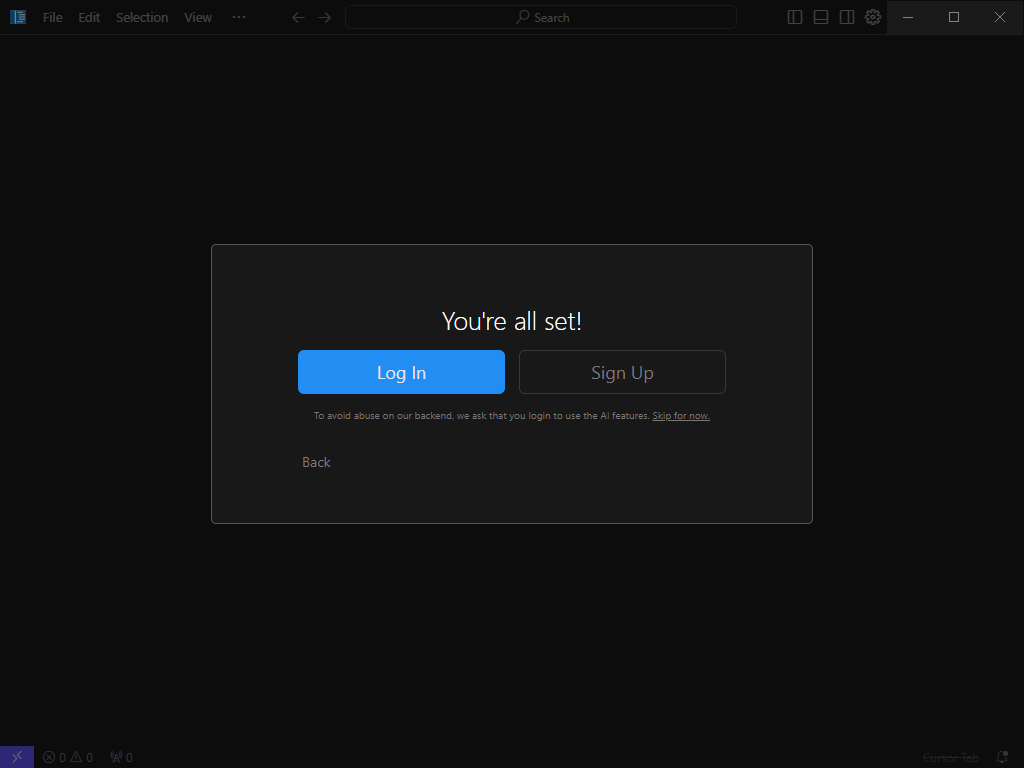
- 点击
Log In跳转登录,在网页使用GitHub 登录即可。
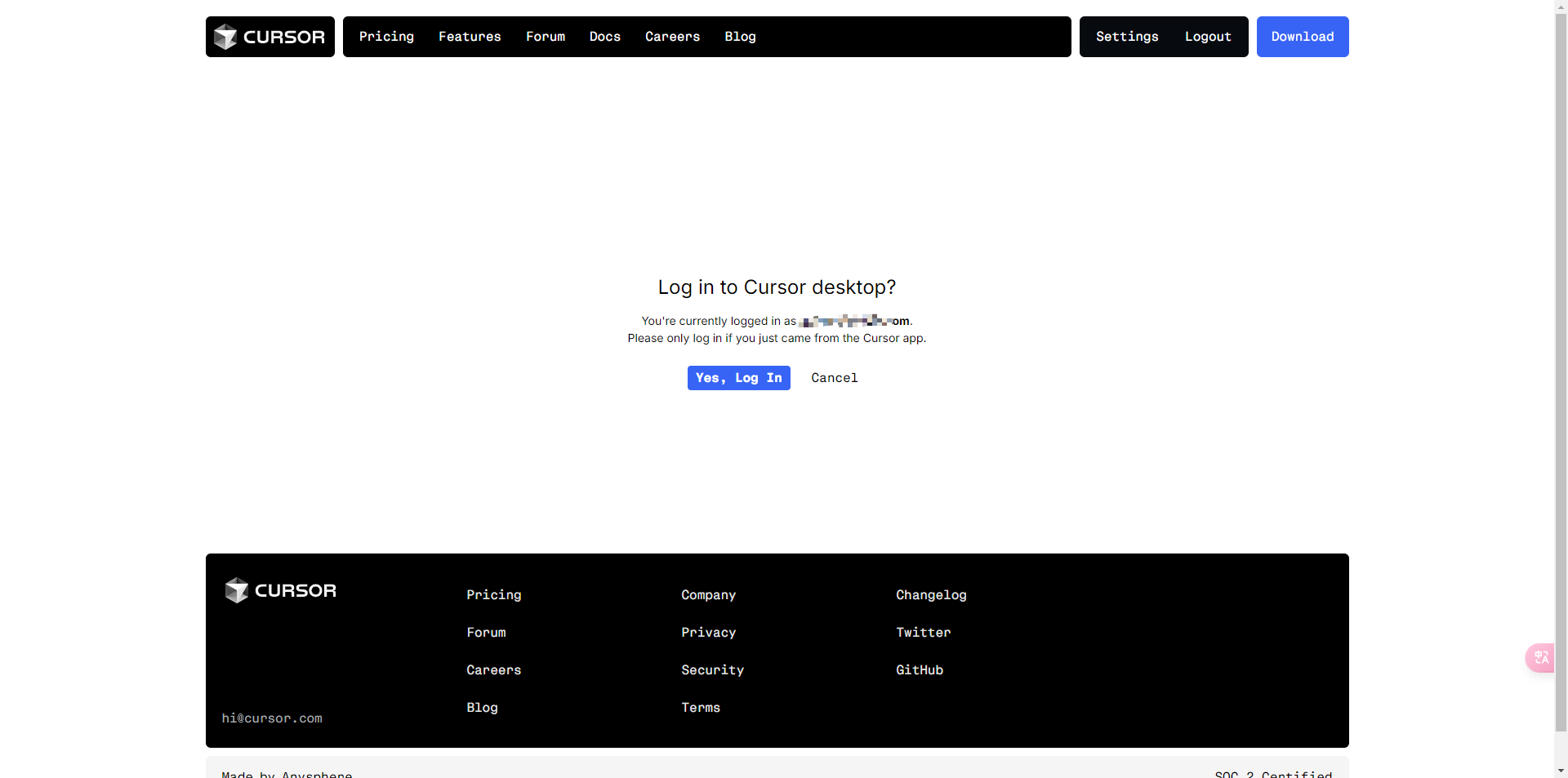
以上初始化配置就完成啦
3 插件
3.1 设置Cursor中文
- 快捷键
Ctrl + shift + x打开插件市场,搜索插件Chinese (Simplified)

3.2 gitee 配置
- 快捷键
Ctrl + shift + x打开插件市场,搜索插件Gitee - 申请一个
私人令牌(access token)。 - 按
F1, 并输入命令前缀Gitee,从搜索结果中选择要执行的命令。

4 配置模型、Key
4.1 点击右上角的设置图标,选择Models选项进入配置界面,可以选择使用的模型
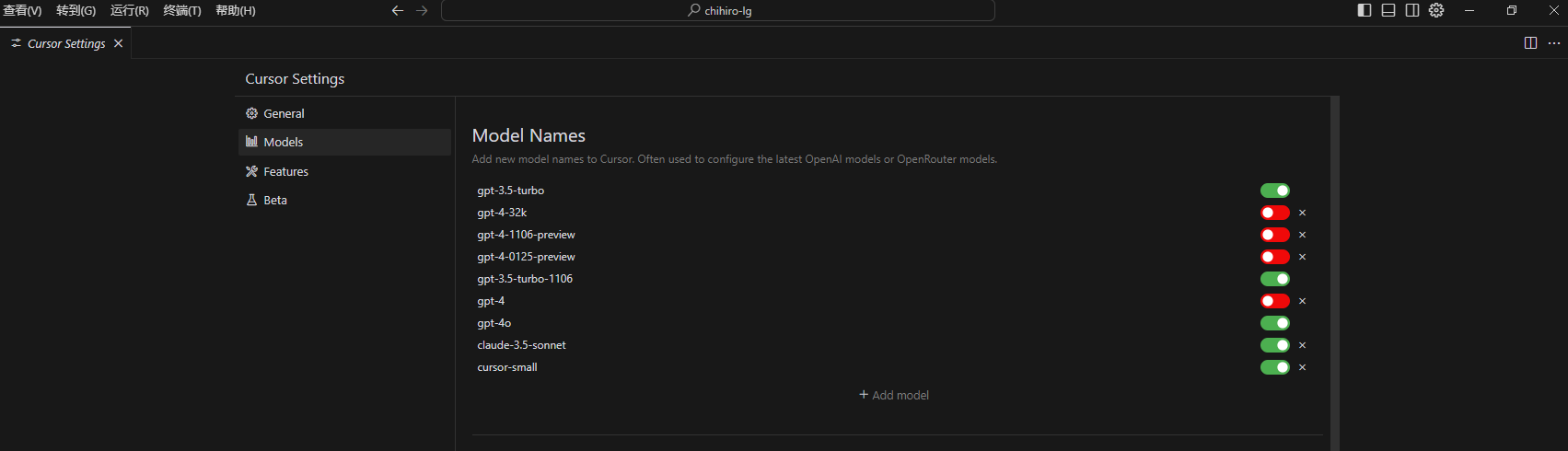
4.2 配置密钥
- 可提供配置如下。
- 我们可以使用自己的key以及URL。
- 点击Override OpenAI Base URL即可显示填写URL输入框。

4.3 自定义模型
- 除了4.1的模型,我们还可以自定义模型。
- 点击
Add model填写模型名称。

4.4 测试配置
- 我们配置好URL以及KEY,点击蓝色按钮的
Verify即可测试,出现下图这个情况就是错误的,检查URL和KEY是否正确。 - 正确情况,点击
Verify无任何提示。

5 使用
5.1 打开提示词面板
- 快捷键
Ctrl + k打开提示词面板。 - 可以选择提示词的模型。

版权归原作者 千寻简 所有, 如有侵权,请联系我们删除。